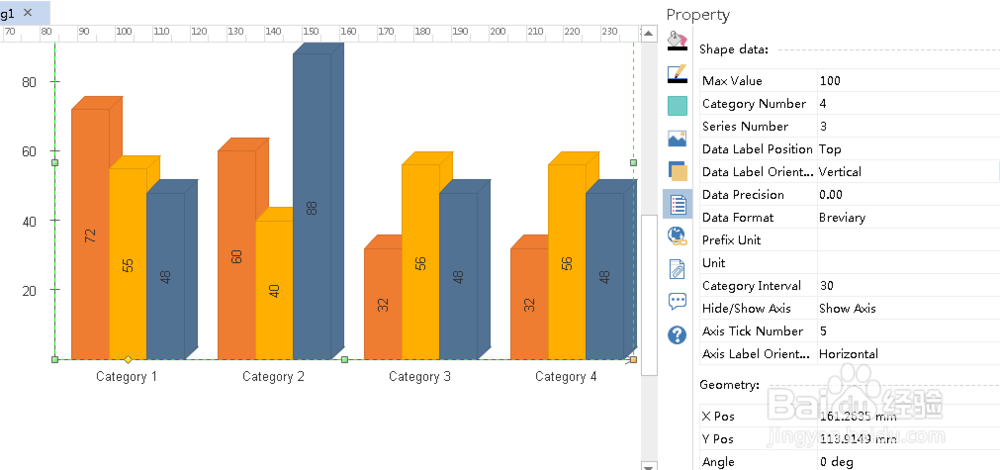1、第一步,双击打开Edraw Max设计工具,新建一个文件,选择Chart--->Column,如下图所示:
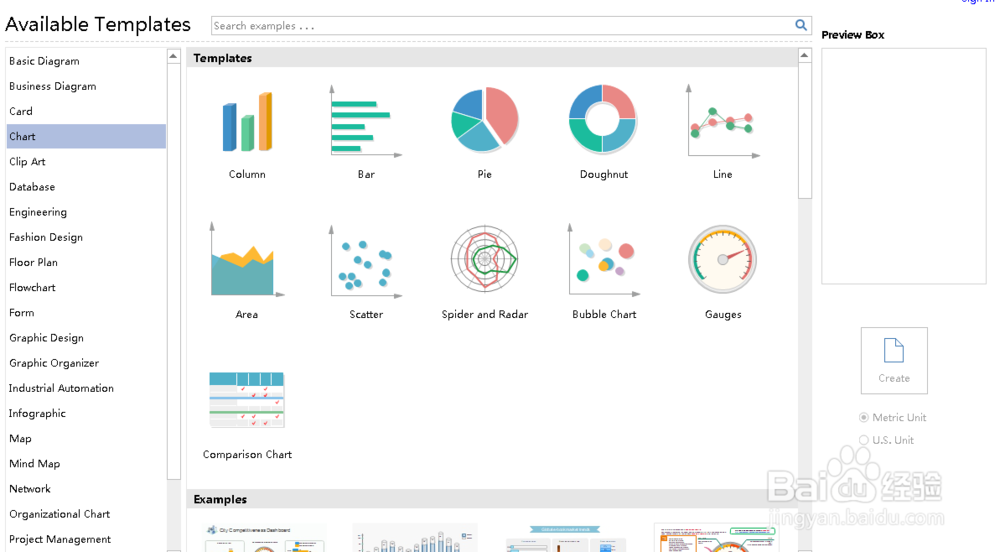
2、第二步,点击Create完成立体图形的创建,这时会生成一个空白的文档,如下图所示:
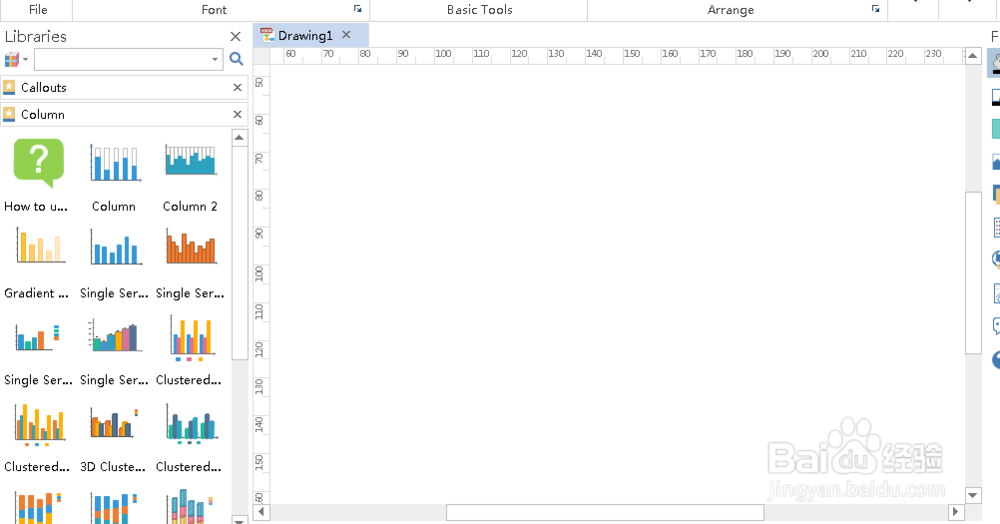
3、第三步,在左侧Column拖动一个3D图形模板到画布上,调整宽度和高度,如下图所示:
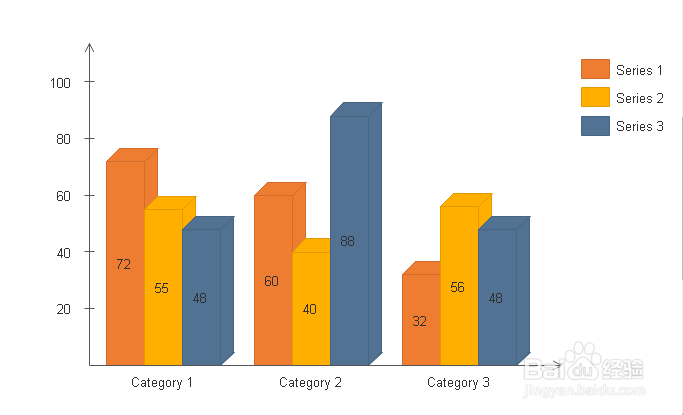
4、第四步,图形默认展示的最大值为100,可以修改成其他的值,如下图所示:
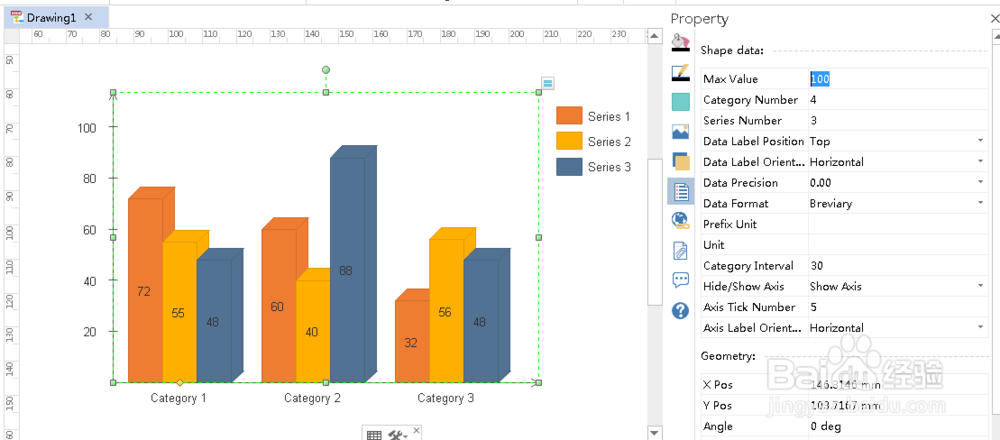
5、第五步,还可以添加一个分组,这样就形成了四个分组,并修改图例名称,如下图所示:
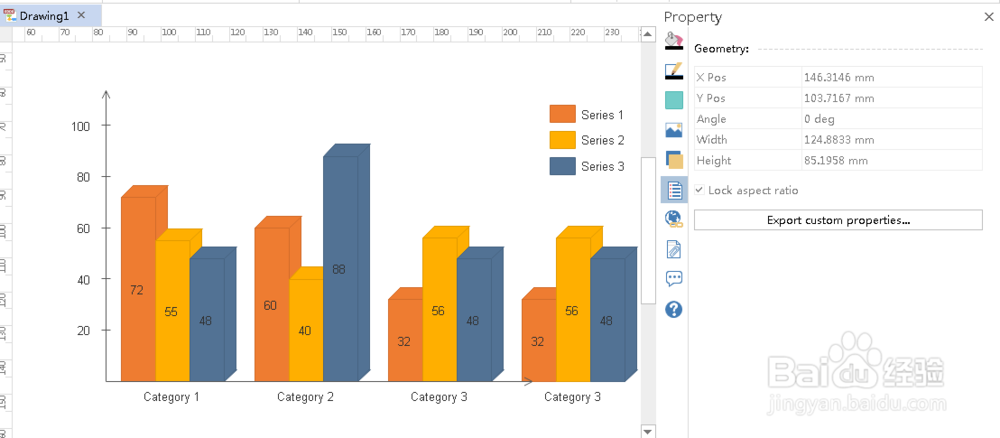
6、第六步,最后可以调整图形的数据展示方向,默认是水平方向,可以改为垂直方向,如下图所示: